¿Cómo instalar Windows 10? Guía Completa con Imágenes
9 min. read
Updated on

¿Cómo instalar Windows 10? Este sistema del 2015 aún sigue operativo, vigente y optimizado, así que hay razones para tenerlo en tu ordenador.
Este sistema debutó en el 2015 y ha sido lentamente sustituido por Windows 11, que debutó en noviembre de 2021. De todas formas, Windows 10 es compatible con una amplia gama de ordenadores, y muchos ordenadores económicos siguen saliendo con este sistema.
Así que, si estás pensando en instalar Windows 10 en tu ordenador, este artículo te guiará paso a paso a través del proceso.
¿Qué necesitas para instalar Windows 10?

Para instalar Windows 10, necesitarás los siguientes elementos:
- Un ordenador compatible con Windows 10.
- Una unidad de almacenamiento USB o DVD con el instalador de Windows 10.
- Una copia original de Windows 10. Esta puede venir en una unidad USB o en un DVD. También puede ser una licencia que compres en línea que te entregará un número serial durante la instalación para validar tu compra.
¿Dónde puedo instalar Windows 10?
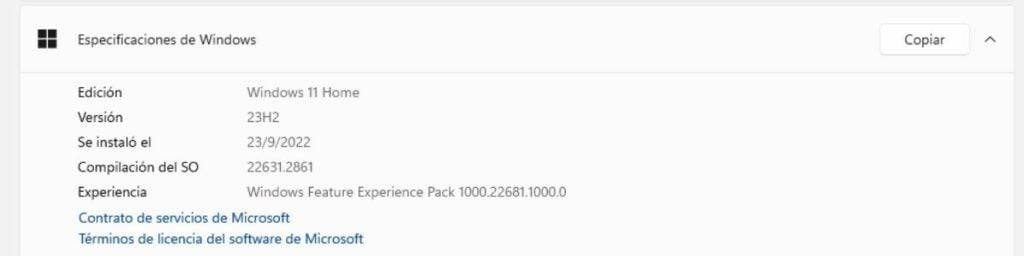
Ahora que sabes lo básico, debo decirte las cuatro situaciones en que podrías instalar Windows 10 en tu ordenador:
- Instalación desde cero: La instalación desde cero es el proceso de instalar Windows 10 en un ordenador que no tiene ningún sistema operativo instalado.
- Mejorar tu version de Windows: Si tienes Windows 8 o algún sistema más antiguo, prudes mejorar tu version de Windows de una manera sencilla.
- Instalar Windows 10 cuando tienes Windows 11: Puedes «degradar» la version de tu Windows si ya te has pasado a la version 11 y no te ha gustado o funcionado. Si no han pasado 10 días, habrá una opción sencilla para hacerlo en las configuraciones. De lo contrario, deberás reinstalar Windows.
- Reinstalar Windows 10: Este proceso lo harías cuando tu ordenador, que ya tiene este sistema operativo, está dando muchos problemas.
Debemos añadir que ordenadores de baja gama, con CPUs antiguos, suelen no ser compatibles con Windows 11 – pero hay una manera de instalar el nuevo sistema operativo igual!
¿Cómo usar una unidad USB o DVD para instalar Windows 10?
Puedes usar una unidad USB o un DVD para reinstalar, degradar, o instalar Windows desde cero. Esta opción que vamos a explorar necesita una conexión web y un ordenador. Puedes usar el ordenador de otra persona si el tuyo no está disponible.
Necesitarás los siguientes elementos:
- Un ordenador compatible con Windows 10.
- Una unidad USB con al menos 8 GB de espacio libre, o un DVD con 8GB libres y vacío. Si no tienes una unidad con al menos 8 GB de espacio libre, puedes comprar una en cualquier tienda de electrónica.
- La herramienta de creación de medios de Windows 10. La herramienta de creación de medios de Windows 10 se puede descargar desde el sitio web de Microsoft. Accede a esta página y dale al botón de «Download«. Si te preguntas, esta herramienta instalará un «instalador» de Windows en una unidad externa.
¿Cómo instalar Windows 10 desde una unidad USB?
Ahora, sigue estos pasos para instalar Windows 10 desde USB:
- Recordemos que debes descargar la herramienta de creación de medios de Windows 10 desde el sitio web de Microsoft. Guarda este archivo (el «MediaCreationTool.exe«) en tu PC.
- Conecta la unidad USB al ordenador.
- Ejecuta la herramienta de creación de medios y sigue los pasos hasta poder seleccionar «Crear medios de instalación para otro PC«.
- Selecciona el idioma, la arquitectura y la versión de Windows 10 que deseas instalar (X34 o X64).
- Si no sabes la arquitectura de tu ordenador, puedes escribir «Sistema» en la barra buscadora de Windows, abrir «Sistema» y revisar la primera área del panel (en la parte de «Tipo de sistema«)
- Selecciona «Unidad flash USB» para instalar en un USB, o «Archivo ISO» para guardar el instalador de Windows en tu DVD vacío.
- Selecciona la unidad USB o disco que vas a usar, o el DVD vacío que vas a usar.
- La herramienta de creación de medios copiará los archivos de instalación de Windows 10 en la unidad USB o disco, y descargará más de 5 GB de contenido.
Una vez que la herramienta de creación de medios haya terminado de copiar los archivos, la unidad USB o DVD estará lista para instalar Windows 10.
¿Debo comprar Windows para reinstalarlo?
Si estás usando este método para instalar Windows por primera vez, deberás comprar una licencia del sistema operativo. Esta licencia viene con un número serial de 25 caracteres que deberás colocar en algún momento de la instalación, o puedes activarlo una vez hayas instalado Windows.
Hay una opción mas sencilla, pero es difícil de conseguir. Verás, hasta el año pasado, Microsoft vendía unidades USB o discos con una copia original de Windows 10. Sin embargo, ahora solo venden copias de Windows 11 como esta, pero puede que consigas una copia de Windows 10 en tiendas locales.
En cualquier caso, estas copias vienen con una licencia digital que valida automáticamente la copia de Windows.
¿Cómo instalar Windows 10 desde la unidad USB de cero?
Ahora tenemos Windows 10 en una unidad USB. ¿Qué debemos hacer para ponerlo en un ordenador que no tiene nada? Estos son los pasos:
- Prende el ordenador
- Conecta el USB al ordenador, o inserta el DVD en la computadora.
- Cuando el ordenador se inicie, pulsa la tecla que se indica en la pantalla para acceder al menú de selección de dispositivo de arranque. Esto puede variar de acuerdo al fabricante de la tarjeta madre, al igual que la cantidad de pasos. En algunos casos, deberás pulsar el botón indicado para ir al BIOS (el menú de la tarjeta madre), y después buscar la opción para seleccionar disco de arranque.
- Selecciona la unidad USB o DVD como dispositivo de arranque.
- El ordenador se iniciará desde la unidad USB o DVD.
- Sigue las instrucciones que aparecen en pantalla para instalar Windows 10.
El proceso de instalación de Windows 10 tardará unos minutos. Una vez que la instalación se complete, tu ordenador se reiniciará y se iniciará en Windows 10.
¿Qué hacer despues de instalar WIndows 10?
Una vez instalado Windows 10 por primera vez, deberás actualizar el computador:
- Busca «Buscar actualizaciones» en la barra de búsqueda de Windows, y abre este menú.
- Haz clic en el botón «Buscar actualizaciones».
- Si hay actualizaciones disponibles, descárgalas e instálalas.
Este proceso tomará cierto tiempo. Dicho esto, es posible que tu PC, si la has armado tú, no tenga controladores de audio o Wi-Fi instalados en este momento.
Si descubres que este es el caso, podrás usar otro ordenador para descargar los controladores de la tarjeta madre. Tendrás que ver el nombre de la unidad y luego visitar la página del fabricante para buscar los controladores. Luego de descargarlos en otra PC, pásalos a la nueva en un USB, instálalos, y reiníciala de nuevo.
Si no sabes el nombre de tu tarjeta madre, puedes ir a Información de sistema para confirmarlo.
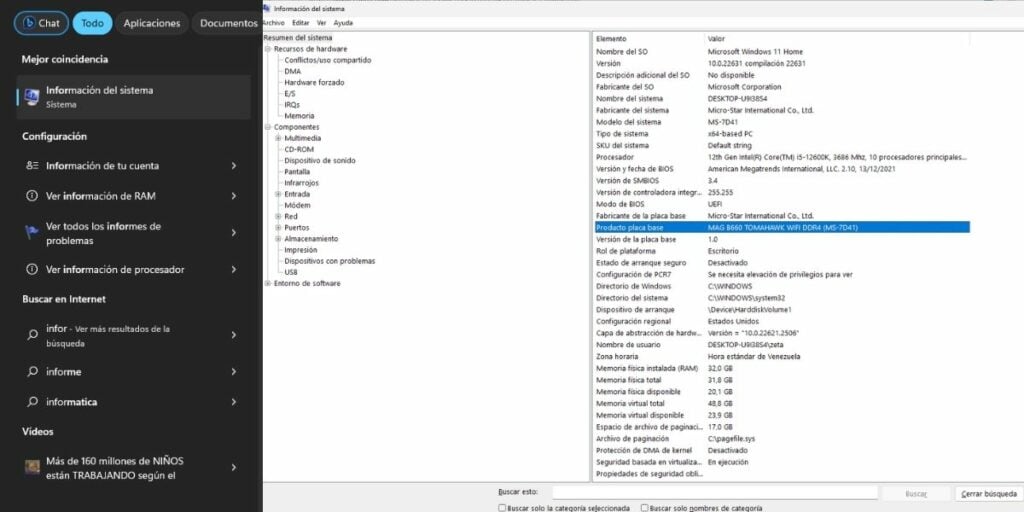
¿Cómo mejorar tu versión de Windows antigua a Windows 10?
Si tienes un ordenador que ya tiene un sistema operativo compatible con Windows 10, puedes actualizarlo a Windows 10 sin tener que reinstalar el sistema operativo. Esto para quienes aún tengan Windows 8 o Windows 7.
Antes de eso, puedes checar el sitio web de Microsoft para ver si tu ordenador cumple los requisitos para este sistema operativo. Si no sabes las especificaciones de tu sistema, puedes ir a Información de Sistema para verificar.
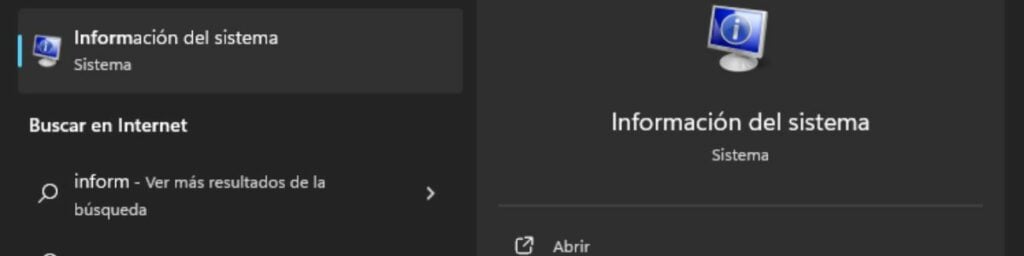
Ahora, sigue estos pasos para actualizarlo:
- Abre la configuración de Windows.
- Haz clic en «Windows Update».
- Haz clic en el botón «Buscar actualizaciones».
- Si Windows 10 está disponible para tu ordenador, verás un mensaje que te lo indica. Haz clic en el botón «Descargar e instalar».
- Sigue las instrucciones que aparecen en pantalla para completar la actualización.
Esta actualización también tardará algunos minutos. Luego de la descarga, tu ordenador se reiniciará y se iniciará en Windows 10.
¿Cómo regresar a Windows 10 desde Windows 11? (No han pasado 10 días)
Si has actualizado a Windows 11 en los últimos 10 días, puedes volver a Windows 10 utilizando la herramienta de recuperación de Windows 11.
- Abre la Configuración de Windows.
- Haz clic en «Sistema».
- Haz clic en «Recuperación».
- Haz clic en «Volver a Windows 10». Como verás, yo tengo la opción bloqueada ya que ha pasado más de un año desde que me cambié a Windows 11.
- Si tu no tienes la opción bloqueada, sigue las instrucciones para instalar Windows 10. De lo contrario, sigue leyendo.
¿Cómo regresar a Windows 10 desde Windows 11? (Han pasado 10 días)
Si han pasado más de 10 días desde que actualizaste a Windows 11, deberás realizar una instalación limpia de Windows 10. Esto significa que se borrarán todos los datos de tu ordenador, así que recomendamos que guardes todos tus documentos importantes en un disco duro externo o USB externo.
Estos son los pasos:
- Crea una unidad de instalación de Windows 10 en un USB, así como hablamos antes.
- Inserta la unidad de instalación de Windows 10 en tu ordenador.
- Abre las Configuraciones.
- Ve a Sistema.
- Selecciona «Recuperación.»
- En «Arranque avanzado,» selecciona «Reiniciar.»
- Verás un menú especial de inicio. En este menú, selecciona «Usar un dispositivo»
- Selecciona la unidad USB o DVD donde está instalada la copia de Windows.
- Sigue las instrucciones y espera a que termine el proceso.
Cuando entres a Windows 10 de nuevo, procura actualizarlo lo más pronto posible.
¿Cómo reinstalar Windows 10?
Finalmente, para re-instalar Windows 10 en un ordenador con Windows 10, los pasos son iguales que los que acabamos de ver. Deberás buscar «Arranque avanzado» en el menú de recuperación, reiniciar la PC, y luego iniciarla con la unidad USB o DVD donde está tu copia del sistema operativo.
Te recomendamos revisar nuestra guía de clonación de disco duro después este artículo. Te ayudará a migrar tu información a una PC nueva o, incluso, salvarte del proceso de instalar Windows 10 en otra PC.

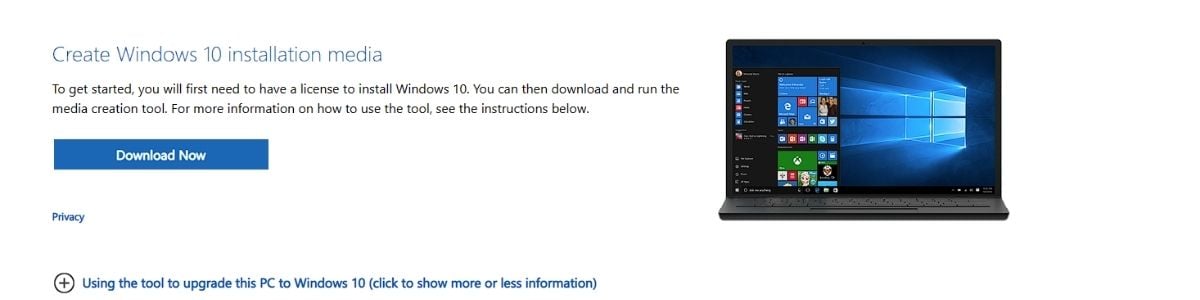
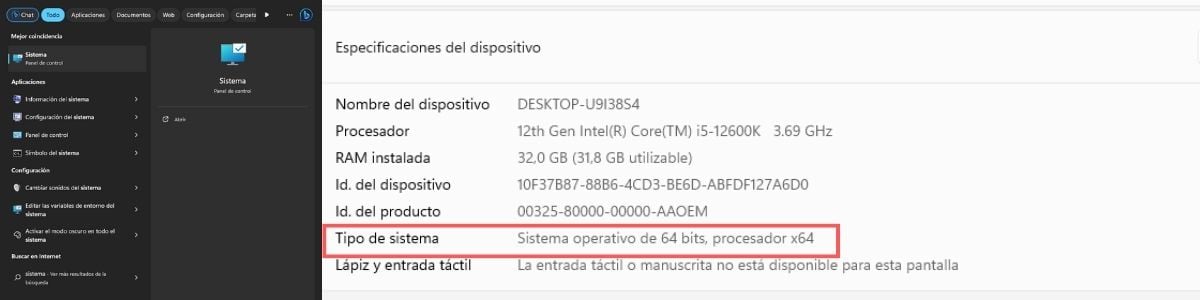
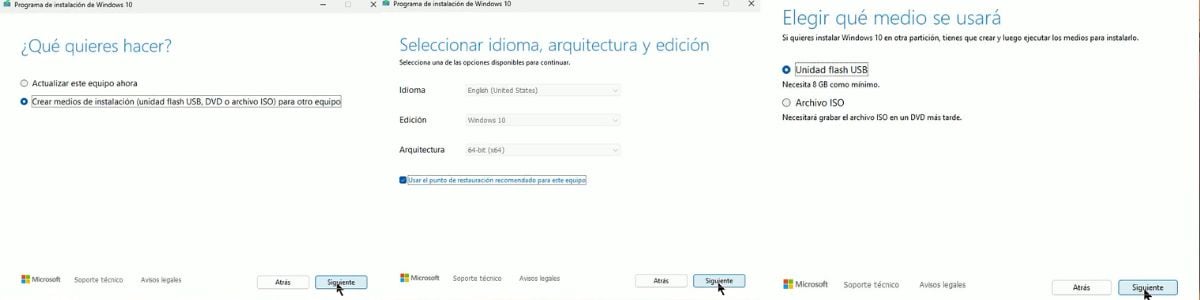
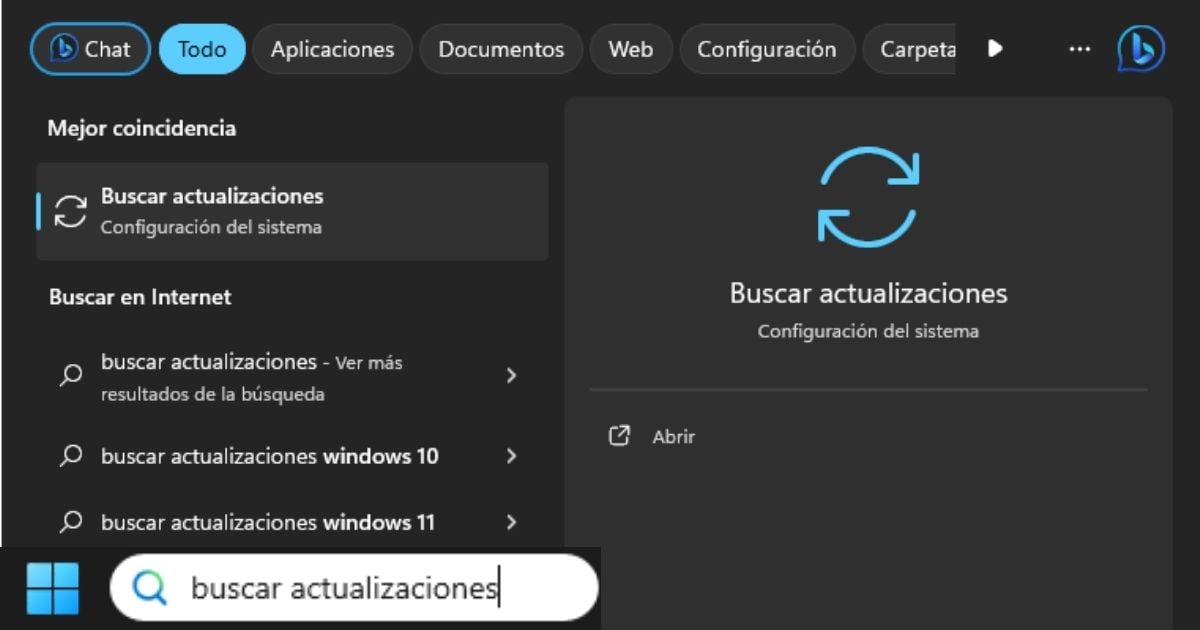
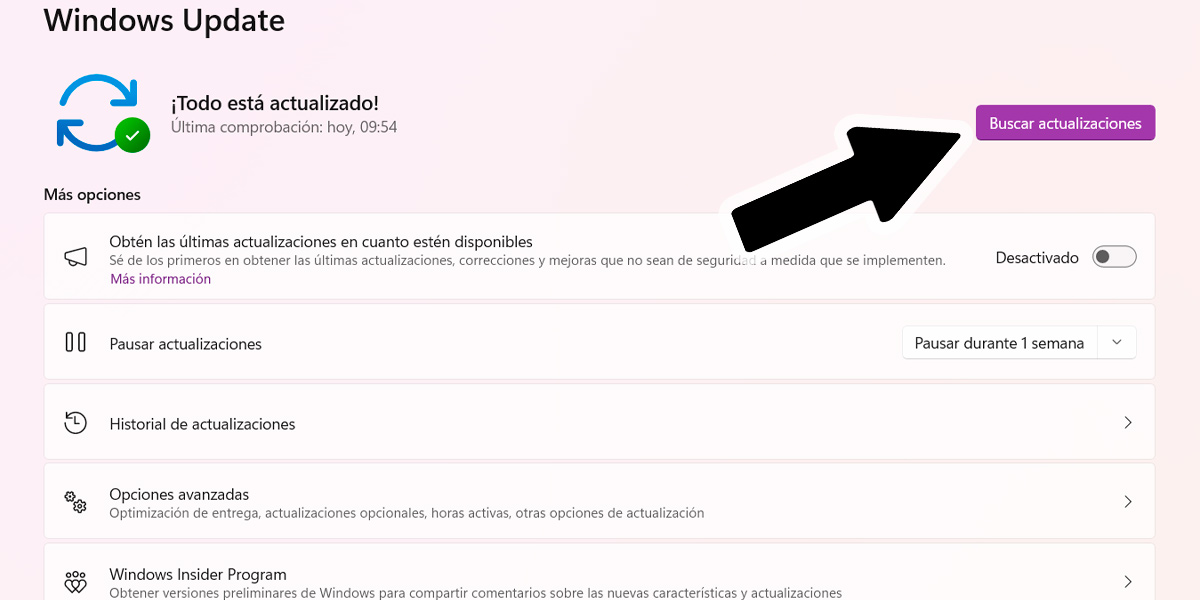
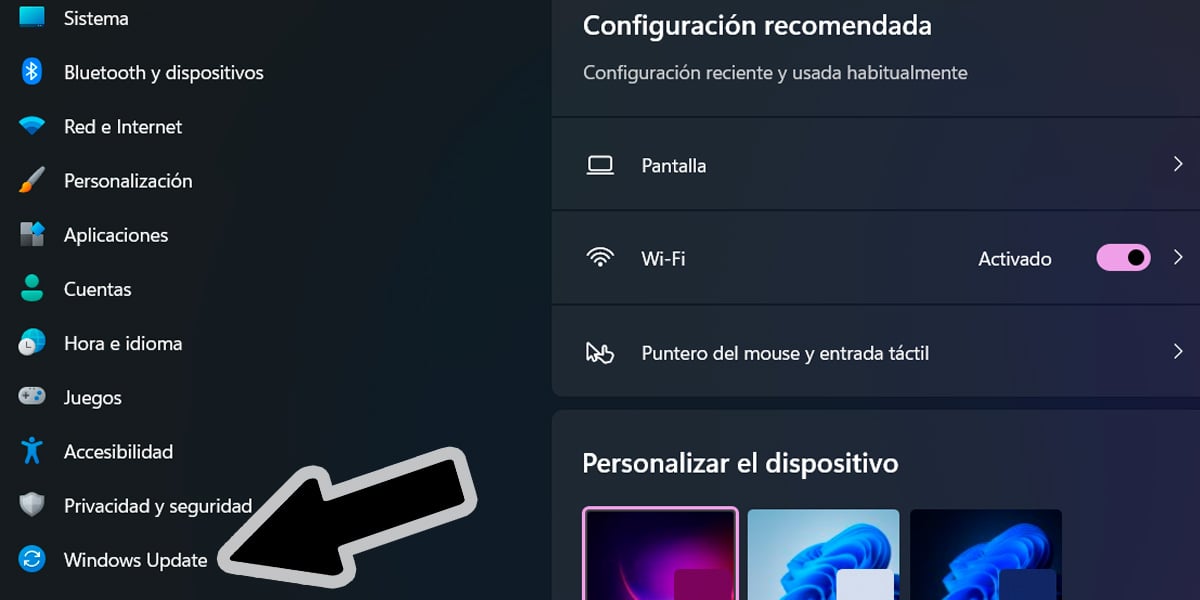
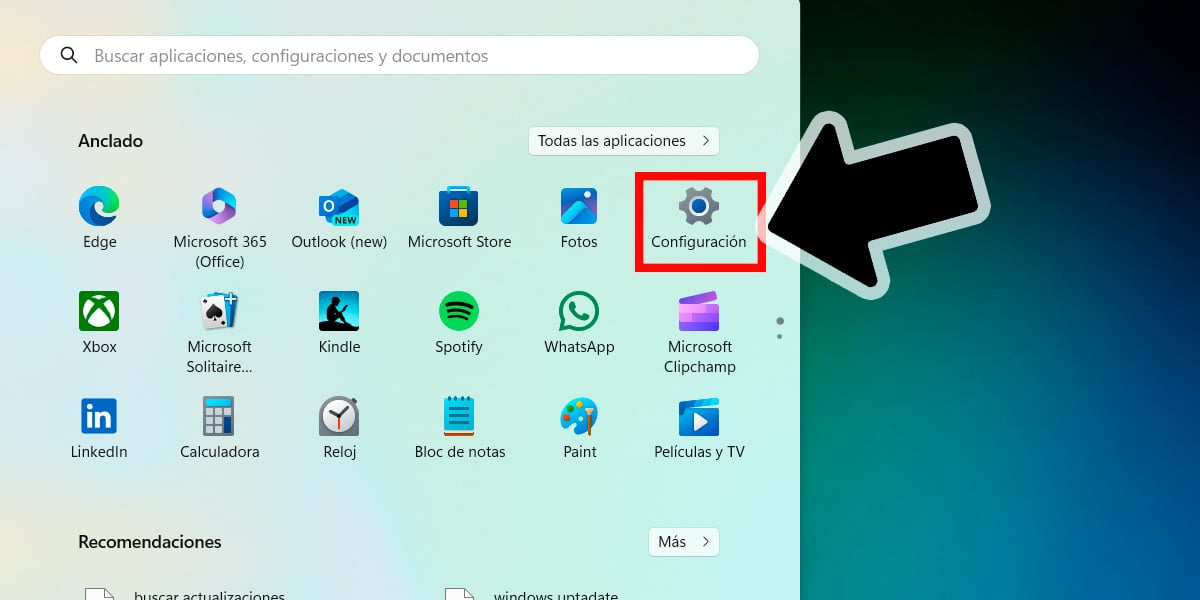
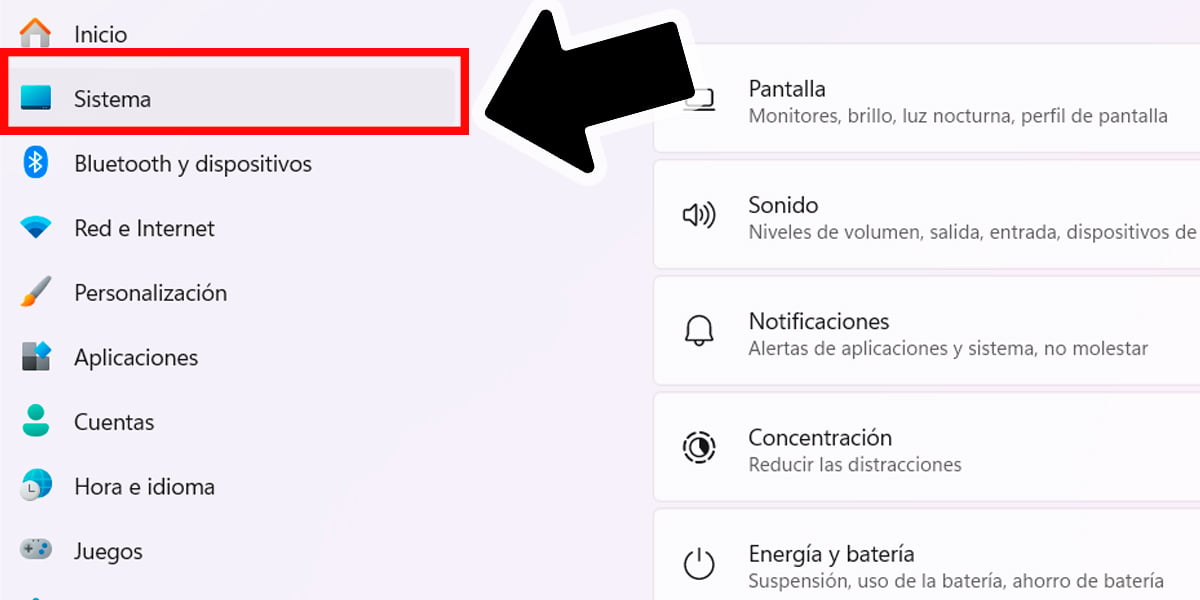
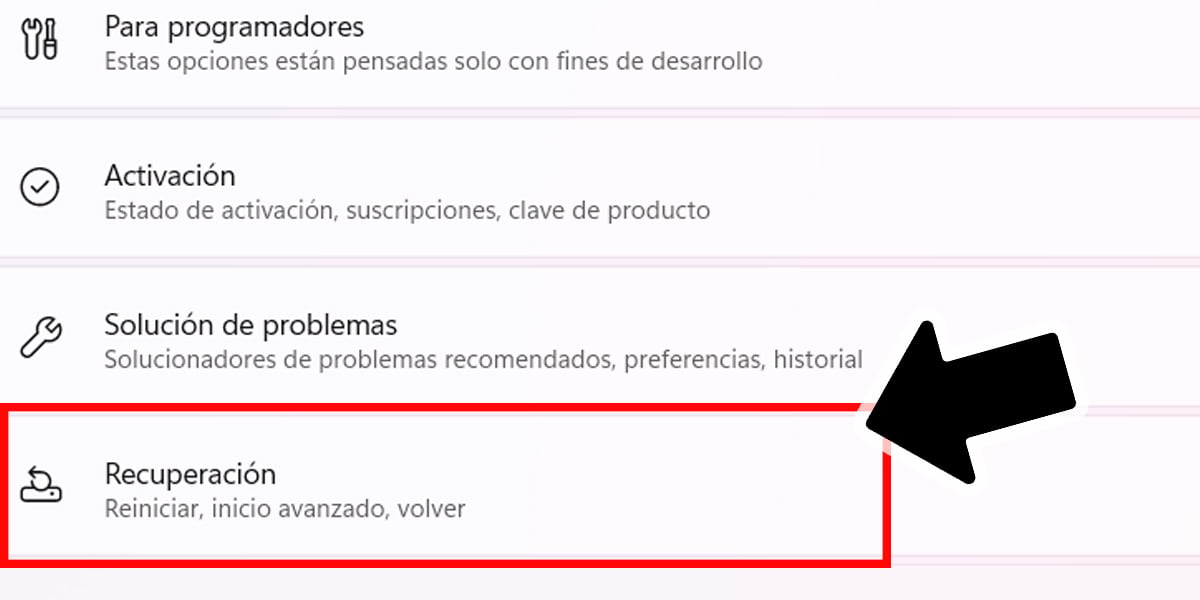
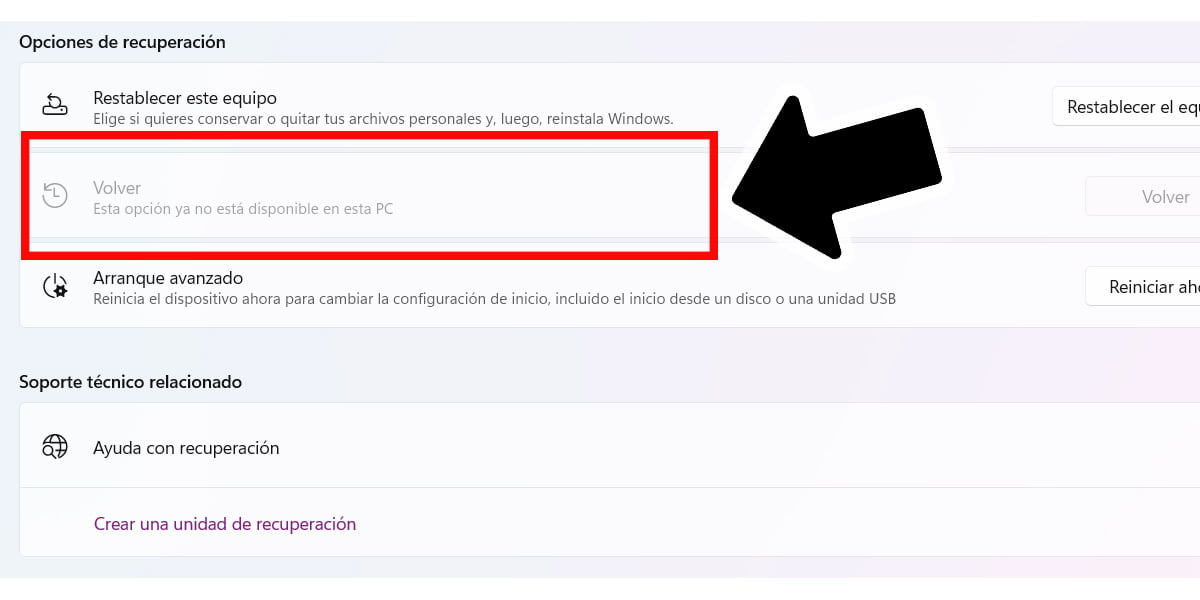
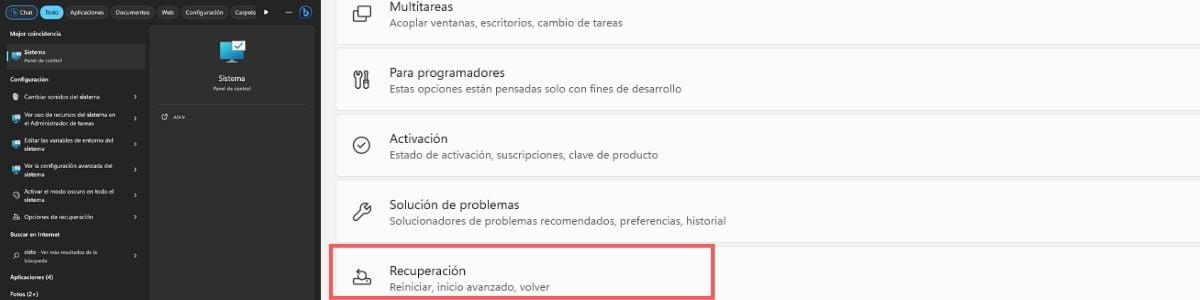
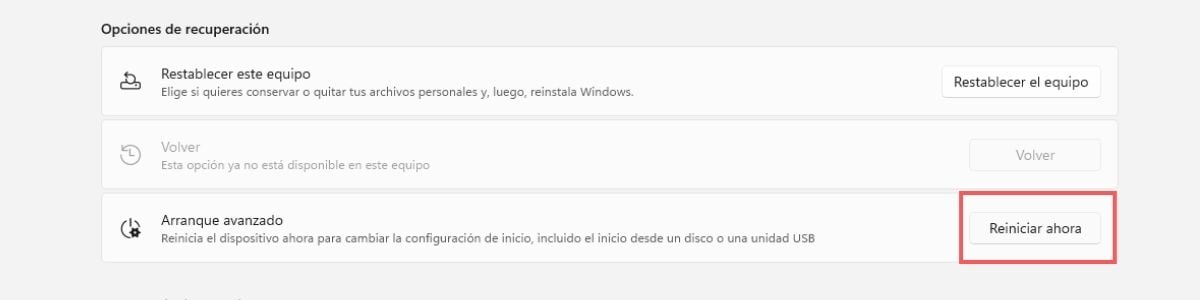








User forum
0 messages